אנטי וירוס פלוס 2014 הוא עוד אנטי וירוס מזויף כמו מערכת טיפוח אנטי וירוס, Avasoft אנטי וירוס, וכו. ולאחר ההתקנה על המחשב שלך, הוא טוען שאיומים זדוניים נמצאים במחשב שלך ועליך לקנות את הגרסה המלאה של התוכנית כדי לנקות אותם.
התוכנה נכנסת למחשב שלך כאשר אתה מוריד ומתקין תוכנה חינמית מאתרי אינטרנט לא ידועים. אנא להתעלם מכל הודעות האזהרה המזוייפות ו אל תיתן שום כסף לרכישת הגרסה המלאה.
אם אתה רוצה להסיר אנטי וירוס פלוס 2014 מהמחשב שלך, המשך עם השלבים הבאים:
![antivirus-plus-2014-rogue-av[5] antivirus-plus-2014-rogue-av[5]](/f/423d9d7e1c7923538642ea5b77d8af25.jpg)
איך להסיר אנטי וירוס פלוס 2014 מהמחשב שלך.
שלב 1: הפעל את המחשב שלך ב"מצב בטוח עם רשת"
כדי לעשות זאת,
1. כבה את המחשב.
2.הפעל את המחשב שלך (הפעלה) ובזמן שהמחשב שלך מאתחל, ללחוץ ה "F8" מקש לפני הופעת הלוגו של Windows.
3. באמצעות חיצי המקלדת בחר את "מצב בטוח עם רשת" אפשרות ולחץ על "Enter".
![מצב בטוח-עם-networking_thumb1_thu[2] מצב בטוח-עם-networking_thumb1_thu[2]](/f/62d27b002abeb0c96cb3cae990ae204b.jpg)
שלב 2. נקה את המחשב שלך עם RogueKiller
1.הורד ו לשמור "RogueKiller"כלי עזר במחשב שלך"* (למשל, שולחן העבודה שלך)
הודעה*: הורד גרסה x86 אוֹ X64 בהתאם לגרסת מערכת ההפעלה שלך. כדי למצוא את גרסת מערכת ההפעלה שלך, "מקש ימני"בסמל המחשב שלך, בחר"נכסים"ותסתכל על"סוג המערכת"סעיף

2.לחץ לחיצה כפולה לרוץ RogueKiller.
3. תן ה סריקה מוקדמת כדי להשלים ולאחר מכן לחץ על "לִסְרוֹק" כדי לבצע סריקה מלאה.

3. לאחר השלמת הסריקה המלאה, לחץ על "לִמְחוֹק" לחצן כדי להסיר את כל הפריטים הזדוניים שנמצאו.

שלב 3. מנע מתוכניות זדוניות לפעול בהפעלה של Windows.
1. הורד ו לָרוּץCCleaner.
2. ב"CCleaner" חלון ראשי, בחר "כלים" בחלונית השמאלית.

4א. ב"כלים"קטע, בחר"סטארט - אפ".

4ב. בחר "חלונות" ולאחר מכן בחר ומחק את כל התוכניות הזדוניות הפועלות בהפעלה של Windows: *
- לְמָשָׁל %AppData%\avplus.exe
מידע נוסף*: בדרך כלל אנטי וירוס Rogue זה פועל מהמיקומים הבאים במחשב שלך:
– “C:\ProgramData" (ב-Windows Vista, 7 או 8)
– “C:\Documents and Settings\
\ נתוני יישום " (Windows8,7, Vista)– “C:\Documents and Settings\
\ נתוני יישום " (Windows XP)– “C:\Documents and Settings\All Users\Application Data" (Windows XP)
“ C:\Program Files”
ערכי הפעלה זדוניים (דוגמה):
"כן | HKCU: RunOnce | ג | C:\ProgramData\RandomFileName.exe"
"כן | HKCU: RunOnce | ג | C:\ProgramData\RandomFolderName\RandomFileName.exe"
"כן | HKCU: RunOnce | ג | C:\Program Files\Attentive Antivirus virus\RandomFileName.exe"
עֵצָה: לפני מחיקת ערכי האתחול הזדוניים, פתח את סייר Windows כדי למצוא ולמחוק באופן ידני את התיקיות והקבצים הזדוניים מהמחשב שלך. (לְמָשָׁל. RandomFolderName, RandomFileName.exe).

5. סגור "CCleaner" והמשך ל השלב הבא.
שלב 4. לִמְחוֹק אנטי וירוס פלוס 2014 תיקייה/קבצים מוסתרים
1. פתח את לוח הבקרה של Windows: "הַתחָלָה” > “לוח בקרה”

2. שנה את תצוגת לוח הבקרה מ"קטגוריה" ל "סמלים קטנים".

3. לחץ פעמיים כדי לפתוח "אפשרויות תיקייה”.

4. בחר "נוף" בכרטיסייה וב"הגדרות מתקדמותרשימה, סמן כדי להפעיל את "הצג תיקיות וכוננים של קבצים מוסתרים" אפשרות.

5. לחץ על "בסדר"כשנגמור.

6. פתח את סייר Windows ומחק את "avplus.exe" קובץ מהמיקום הבא:
Windows XP: C:\Documents and Settings\
Windows 8, 7, Vista: C:\Users\
שלב 5. לְנַקוֹת המחשב שלך לא יישאר איומים זדוניים.
הורד ו להתקין אחת מהתוכניות האמינות ביותר נגד תוכנות זדוניות בחינם כיום לניקוי המחשב שלך מאיומים זדוניים שנותרו. אם אתה רוצה להישאר מוגן כל הזמן מאיומי תוכנות זדוניות, קיימים ועתידיים, אנו ממליצים שתתקין את Malwarebytes Anti-Malware PRO:
הגנת Malwarebytes™
מסיר תוכנות ריגול, תוכנות פרסום ותוכנות זדוניות.
התחל את ההורדה החינמית שלך עכשיו!
1. לרוץ"Malwarebytes Anti-Malware" ולאפשר לתוכנית לעדכן לגרסה העדכנית ביותר ולבסיס הנתונים הזדוני שלה במידת הצורך.
2. כאשר החלון הראשי "Malwarebytes Anti-Malware" מופיע על המסך שלך, בחר את "בצע סריקה מהירה" אפשרות ולאחר מכן לחץ על "לִסְרוֹק" ואפשר לתוכנית לסרוק את המערכת שלך לאיומים.

3. לאחר השלמת הסריקה, לחץ על "בסדר" לסגור את הודעת המידע ולאחר מכן ללחוץ ה "הראה תוצאות" כפתור ל נוף ו לְהַסִיר האיומים הזדוניים שנמצאו.
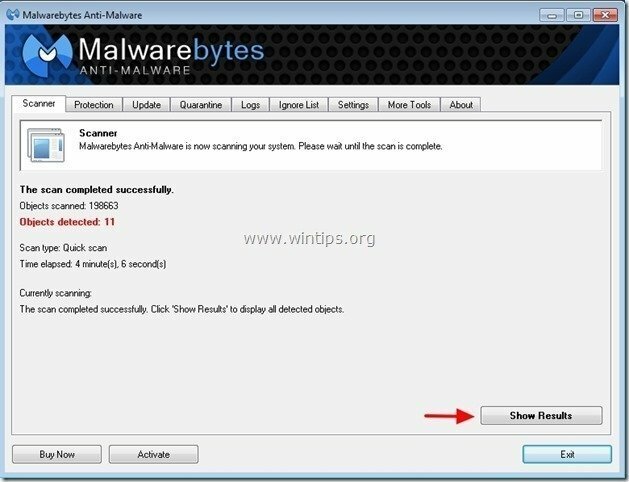 .
.
4. בחלון "הצג תוצאות". חשבון - באמצעות הכפתור השמאלי של העכבר- כל החפצים הנגועים ולאחר מכן בחר את "הסר פריטים שנבחרו" ואפשר לתוכנית להסיר את האיומים שנבחרו.

5. כאשר תהליך ההסרה של אובייקטים נגועים הושלם, "הפעל מחדש את המערכת כדי להסיר את כל האיומים הפעילים כראוי"

6. המשך אל השלב הבא.